MFC-J5930DW
Perguntas mais frequentes e Resolução de problemas |
Copiar nos dois lados do papel (cópia dos 2 lados)
- Tem de selecionar uma disposição de cópia de 2 lados entre as opções seguintes antes de iniciar a cópia dos 2 lados.
- O esquema do documento original determina o esquema de cópia de 2 lados que deve selecionar.
- Recomendamos que coloque os documentos com um lado no ADF para a cópia de 2 lados.
(MFC-J5730DW/MFC-J5930DW)
Pode copiar documentos com 2 lados automaticamente até ao tamanho A4 utilizando o ADF.
(MFC-J5330DW/MFC-J5335DW)
Quando fizer cópias dos 2 lados manualmente a partir de um documento de 2 lados, utilize o vidro do digitalizador.Apenas pode utilizar papel simples de tamanho A4, A5 ou Letter.
- Vertical
- 1 lado para 2 lados (dobra no lado comprido)
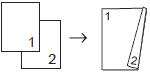
- 1 lado para 2 lados (dobra no lado curto)
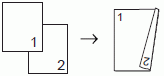
- 2 lados para 2 lados
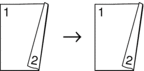
- 2 lados para 1 lado (dobra no lado comprido)
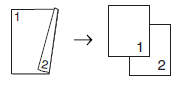
- 2 lados para 1 lado (dobra no lado curto)
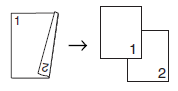
- Horizontal
- 1 lado para 2 lados (dobra no lado comprido)
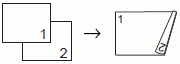
- 1 lado para 2 lados (dobra no lado curto)
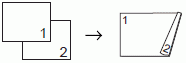
- 2 lados para 2 lados
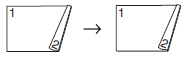
- 2 lados para 1 lado (dobra no lado comprido)
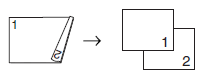
- 2 lados para 1 lado (dobra no lado curto)
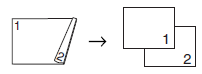
MFC-J5330DW/MFC-J5335DW
- Coloque o documento.
- Prima
 .[Cópia].
.[Cópia]. - Introduza o número de cópias de uma das seguintes formas:
- Prima [-] ou [+] no ecrã tátil.
- Prima
 para visualizar o teclado do ecrã tátil e, em seguida, introduza o número de cópias utilizando o teclado do ecrã tátil. Prima [OK].
para visualizar o teclado do ecrã tátil e, em seguida, introduza o número de cópias utilizando o teclado do ecrã tátil. Prima [OK]. - Introduza o número de cópias através do teclado de marcação.
- Para ordenar várias cópias, prima .
- Prima
 ou
ou  para visualizar a opção [Cópia 2 lados] e, em seguida, confirme-a.
para visualizar a opção [Cópia 2 lados] e, em seguida, confirme-a. - Efetue uma das seguintes ação:
Para fazer cópias de 2 lados de um documento de 1 lado, siga estes passos:
- Para alterar as opções de esquema, prima [Formato pág.] e prima [V. Marg. Longa] ou [V. Marg. Curta].
- Prima [1 lado⇒2 lados].
Para fazer cópias de 2 lados de um documento de 2 lados manualmente, prima [2 lado⇒2 lados].
 Utilize o vidro do digitalizador para fazer cópias de 2 lados de um documento de 2 lados manualmente.
Utilize o vidro do digitalizador para fazer cópias de 2 lados de um documento de 2 lados manualmente.
- Reveja as configurações no ecrã tátil e, em seguida, prima [OK].
- Prima [Iniciar mono] ou [Cor inicial]. Se tiver colocado o documento no ADF , o equipamento digitaliza as páginas e começa a imprimir.
- Se estiver a utilizar o vidro do digitalizador, repita os passos seguintes para cada página do documento:
- Coloque a página seguinte no vidro do digitalizador e, em seguida, prima [Continuar] para digitalizar a página.
- Após a digitalização de todas as páginas, prima [Terminar].
NÃO toque na página impressa sem que tenha sido ejetada pela segunda vez. O equipamento imprime o primeiro lado, ejeta o papel e, em seguida, puxa o papel para imprimir o segundo lado.
 e altere as definições.
e altere as definições. MFC-J5730DW/MFC-J5930DW
- Coloque o documento.
- Prima
 [Cópia].
[Cópia]. - Introduza o número de cópias de uma das seguintes formas:
- Prima [-] ou [+] no ecrã tátil.
- Prima
 para visualizar o teclado do ecrã tátil e, em seguida, introduza o número de cópias utilizando o teclado do ecrã tátil. Prima [OK].
para visualizar o teclado do ecrã tátil e, em seguida, introduza o número de cópias utilizando o teclado do ecrã tátil. Prima [OK]. - Introduza o número de cópias através do teclado de marcação.
- Para ordenar várias cópias, prima .
- Deslize o dedo para cima ou para baixo ou prima
 ou
ou  para visualizar a opção [Cópia 2 lados] e, em seguida, confirme-a.
para visualizar a opção [Cópia 2 lados] e, em seguida, confirme-a. - Efetue uma das seguintes ação:
Para fazer cópias de 2 lados de um documento de 1 lado, siga estes passos:
- Para alterar as opções de esquema, prima [Formato pág.] e prima [V. Marg. Longa] ou [V. Marg. Curta].
- Prima [1 lado⇒2 lados].
Para fazer cópias de 2 lados de um documento de 2 lados automaticamente, prima [2 lados⇒2 lados].
 Coloque o documento no ADF para utilizar a função de cópia de 2 lados automática.
Coloque o documento no ADF para utilizar a função de cópia de 2 lados automática.Para fazer cópias de 1 lados de um documento de 2 lado, siga estes passos:
- Para alterar as opções de esquema, prima [Formato pág.] e prima [V. Marg. Longa] ou [V. Marg. Curta].
- Prima [2 lados⇒1 lado].
 Coloque o documento no ADF para utilizar a função de cópia de 2 lados automática.
Coloque o documento no ADF para utilizar a função de cópia de 2 lados automática.
- Reveja as configurações no ecrã tátil e, em seguida, prima [OK].
- Prima [Iniciar mono] ou [Cor inicial]. Se tiver colocado o documento no ADF, o equipamento digitaliza as páginas e começa a imprimir.
- Se estiver a utilizar o vidro do digitalizador, repita os passos seguintes para cada página do documento:
- Coloque a página seguinte no vidro do digitalizador e, em seguida, prima [Continuar] para digitalizar a página.
- Após a digitalização de todas as páginas, prima [Terminar].
NÃO toque na página impressa sem que tenha sido ejetada pela segunda vez. O equipamento imprime o primeiro lado, ejeta o papel e, em seguida, puxa o papel para imprimir o segundo lado.
 e altere as definições.
e altere as definições. 